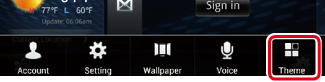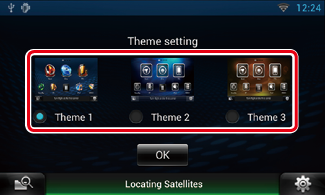MODE D'EMPLOI
DNN990HD/ DNN770HD
SYSTÈME DE NAVIGATION CONNECTÉ

MODE D'EMPLOI
SYSTÈME DE NAVIGATION CONNECTÉ
La plupart des fonctions sont accessibles depuis l'écran d'accueil.


L'écran d'accueil apparaît.
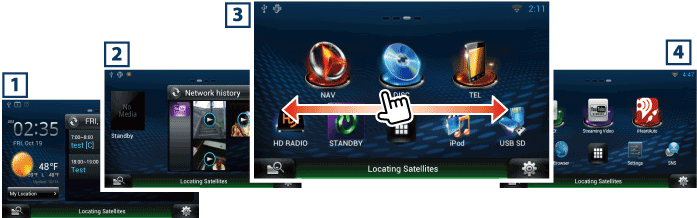
|
Façade |
Description |
|
1 Façade Service |
Widget Météo : Affiche les prévisions météorologiques pour la région sélectionnée. Widget Réseau : Affiche le programme, service de réseau social ou RSS. |
|
2 Façade Média |
Now playing : Affiche le titre du morceau qui passe ou le nom de la station que vous écoutez et permet d'effectuer des opérations simples. Widget Média : Permet de basculer entre l'Historique des supports réseau pour sélectionner un morceau dans l'historique des morceaux que vous avez écoutés et le Cadre photo pour afficher une photo. |
|
3 Façade Lanceur de source |
Permet de sélectionner une source. |
|
4 Façade Contenu réseau |
Permet de sélectionner une application réseau. |
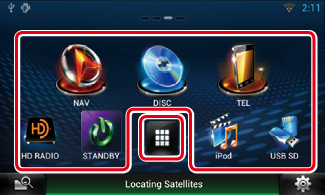
Vous pouvez enregistrer les sources et les applications que vous utilisez fréquemment pour pouvoir les lancer rapidement.
Affiche toutes les sources et applications.
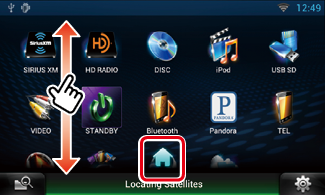
Vous pouvez faire défiler l'écran de la liste en le faisant défiler au doigt vers le haut ou vers le bas.
 (Home)
(Home)Revient à la façade Lanceur de source ou Contenu réseau.
La liste All source propose les fonctions suivantes.
|
Fonction |
Pictogramme |
Action |
|
Sélectionner la source audio |
|
Touchez le pictogramme de la source de votre choix. |
|
Afficher l'écran de navigation |
|
Touchez [NAV] ou une information de navigation. |
|
Désactiver toute fonction audio |
|
Touchez [STANDBY]. |
|
Affichage des informations concernant le véhicule |
|
Touchez [OEM]. |
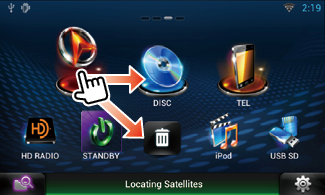
 ] dans la façade Lanceur de source ou Contenu réseau.
] dans la façade Lanceur de source ou Contenu réseau.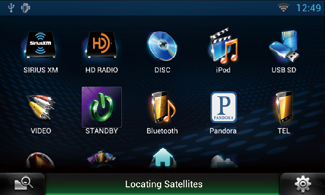
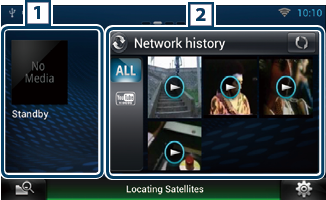
Affiche le titre du morceau qui passe ou le nom de la station que vous écoutez et permet d'effectuer des opérations simples. Voir Widget Now Playing.
Toucher [ ![]() ] permet de basculer entre l'Historique des supports réseau et le Cadre photo.
] permet de basculer entre l'Historique des supports réseau et le Cadre photo.
Voir Widget Historique des supports réseau, Widget Cadre photo.
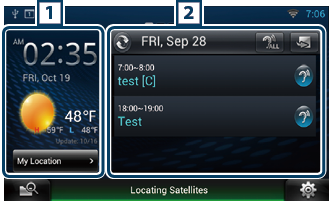
Affiche les prévisions météorologiques du jour.
Voir Widget Météo.
Toucher [ ![]() ] permet de basculer entre Programme, RSS et Service de réseau social.
] permet de basculer entre Programme, RSS et Service de réseau social.
Voir Widget Aujourd'hui, Widget Service de réseau social, Widget RSS.
Vous pouvez sélectionner un parmi les 3 types d'habillage de l'écran d'accueil.